كيفية استيراد أو مزامنة تقويم Google مع Outlook؟
بالنسبة للمستخدمين الذين يعتمدون على Outlook وتقويم Google لإدارة روتينهم اليومي، من المهم مزامنة المعلومات بينهما لضمان عدم تفويت أي مواعيد مهمة. أما بالنسبة للمستخدمين الذين لا يخططون لاستخدام تقويم Google بعد الآن ويرغبون في الاحتفاظ بالأحداث، فإن استيراد تقويم Google إلى Outlook يكون كافيًا. في هذا الدليل التعليمي، سنوضح لك طرق استيراد أو مزامنة تقويم Google مع Outlook.
استيراد تقويم Google إلى Outlook لنظام Windows
1. قم بتسجيل الدخول إلى حساب "Gmail" الخاص بك والانتقال إلى "Google Calendar".

2. انقر فوق أيقونة "الإعدادات" ("رمز الترس")، ثم انقر فوق خيار "الإعدادات" في القائمة المنسدلة.
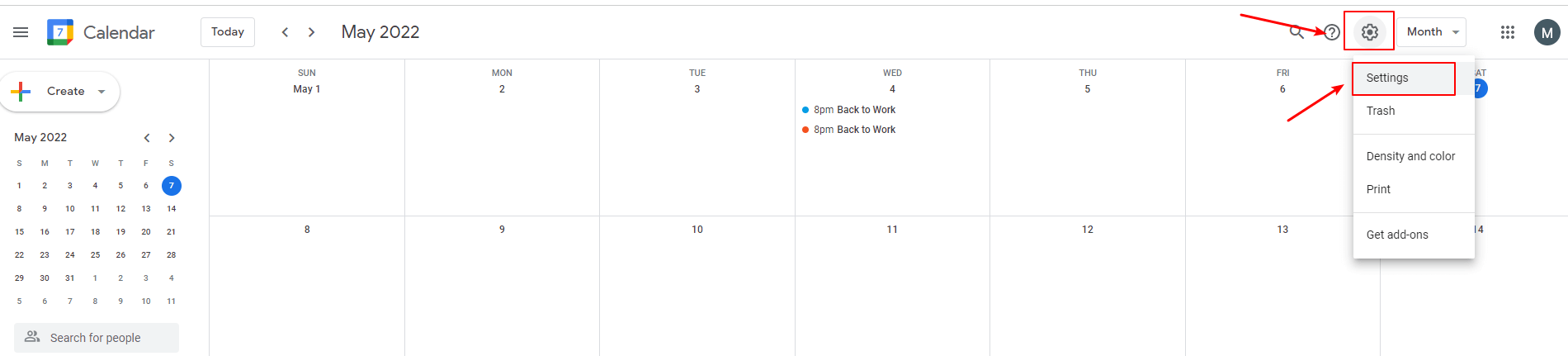
3. انقر فوق "استيراد وتصدير" في نافذة "الإعدادات".
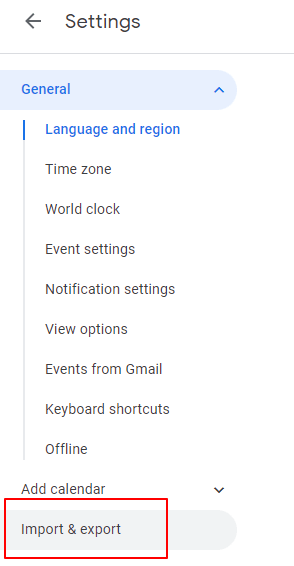
4. انقر فوق "تصدير" واذهب إلى حقل "التصدير"، ثم انقر فوق زر "تصدير".
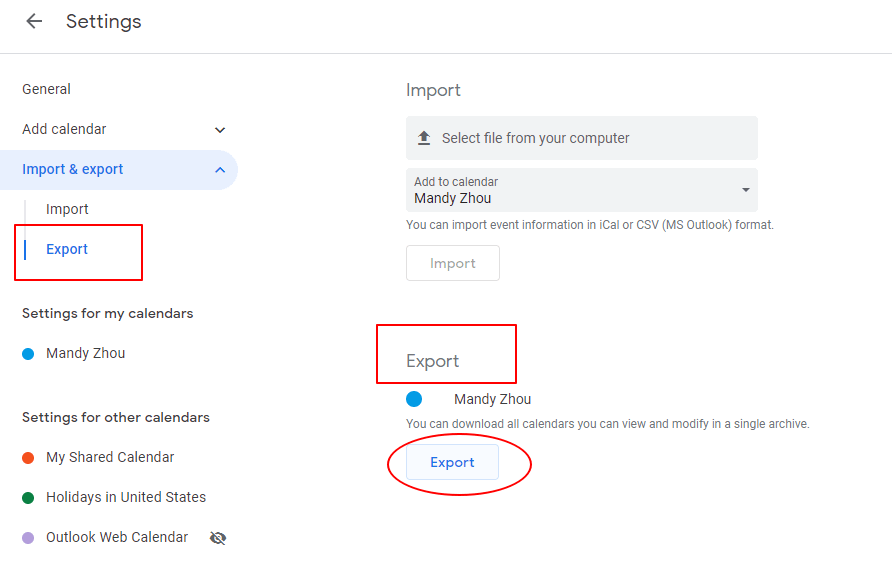
ثم يتم تنزيل تقويم Google بتنسيق "iCalendar" على جهاز الكمبيوتر.
√ ملاحظة: إذا تم تنزيل التقويم كملف مضغوط، ستحتاج إلى فك الضغط عنه ثم المتابعة مع الخطوات التالية.
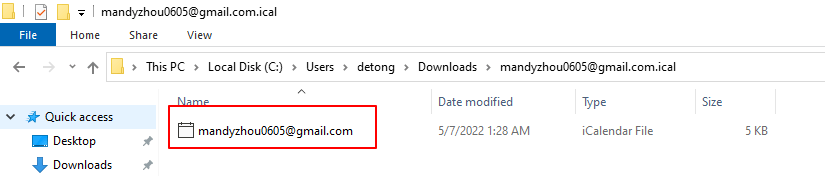
5. افتح "Microsoft Outlook"، وانتقل إلى "عرض التقويم".
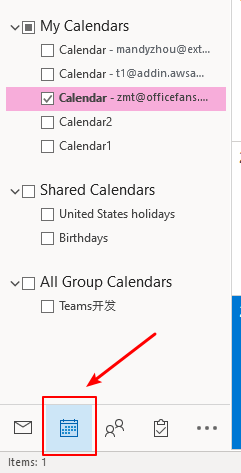
6. انقر فوق "ملف" > "فتح وتصدير" > "استيراد/تصدير".
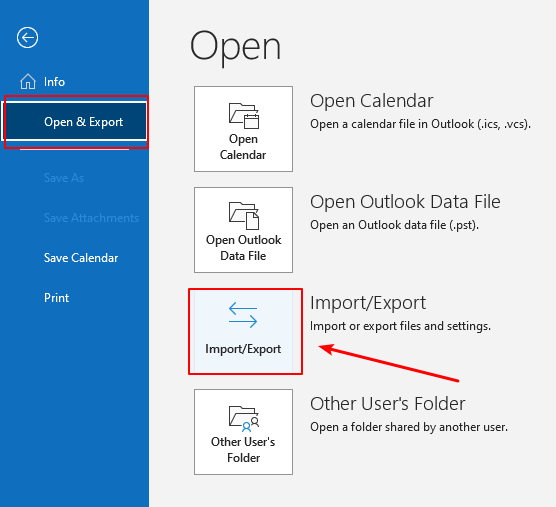
7. انقر فوق "استيراد ملف iCalendar (.ics) أو vCalendar (.vcs)" في نافذة "معالج الاستيراد والتصدير". ثم انقر فوق الزر "التالي".
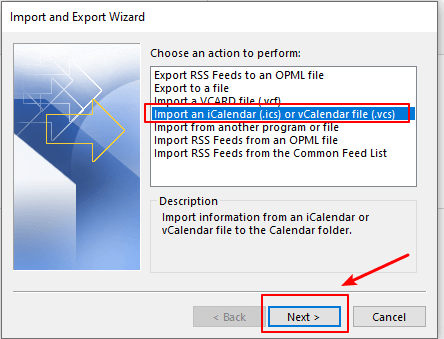
8. حدد ملف "iCalendar" الذي قمت بتنزيله للتو وانقر فوق زر "موافق".
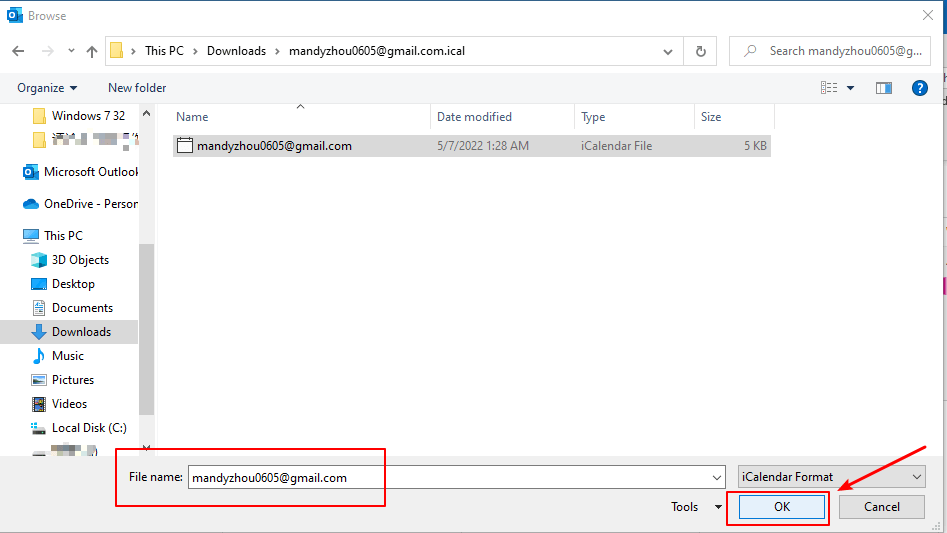
9. ستظهر نافذة منبثقة. هناك "اختياران" متاحان هنا.

- انقر فوق زر "فتح كجديد"، سيتم استيراد تقويم Google إلى قسم "التقاويم الأخرى" في تقويم Outlook.

- انقر فوق زر "استيراد"، ثم يتم "دمج" عناصر تقويم Google في تقويم Outlook.
مساعد البريد الإلكتروني الذكي في Outlook: ردود أذكى، تواصل أوضح (سحر بنقرة واحدة!) مجانًا
قم بتبسيط مهام Outlook اليومية باستخدام مساعد البريد الإلكتروني الذكي من أدوات Kutools لـ Outlook. هذا الأداة القوية تتعلم من رسائل البريد الإلكتروني السابقة لتقدم ردودًا ذكية ودقيقة، تحسين محتوى البريد الإلكتروني، وتساعدك على صياغة وتحسين الرسائل بسهولة.

هذه الميزة تدعم:
- ردود ذكية: احصل على ردود مصممة من محادثاتك السابقة - مخصصة، دقيقة وجاهزة للإرسال.
- تحسين المحتوى: قم بتحسين نصوص البريد الإلكتروني تلقائيًا لتحقيق الوضوح والتأثير.
- الكتابة السهلة: فقط قدم الكلمات المفتاحية، ودع الذكاء الاصطناعي يتولى الباقي، مع أساليب كتابة متعددة.
- التوسعات الذكية: قم بتوسيع أفكارك باقتراحات تعتمد على السياق.
- الملخصات: احصل على ملخصات مختصرة للرسائل الطويلة فورًا.
- التواصل العالمي: قم بترجمة رسائل البريد الإلكتروني إلى أي لغة بسهولة.
هذه الميزة تدعم:
- ردود البريد الإلكتروني الذكية
- المحتوى المُحسّن
- المسودات المستندة إلى الكلمات المفتاحية
- التوسع الذكي للمحتوى
- تلخيص البريد الإلكتروني
- الترجمة متعددة اللغات
الأفضل من كل هذا، هذه الميزة مجانية تمامًا للأبد! لا تنتظر—حمّل مساعد البريد الإلكتروني الذكي الآن واستمتع
استيراد تقويم Google إلى Outlook.com
1. قم بتسجيل الدخول إلى حساب "Gmail" الخاص بك والانتقال إلى "Google Calendar".

2. انتقل إلى قسم "التقاويم الخاصة بي" ومرر مؤشر الفأرة فوق التقويم الذي تريد تصديره إلى Outlook. انقر فوق "النقاط الثلاث" على الجانب الأيمن.
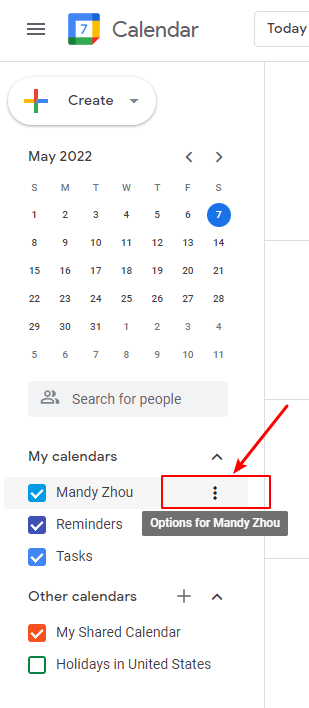
3. انقر فوق خيار "الإعدادات والمشاركة" في القائمة المنبثقة.

4. انقر فوق "دمج التقويم" في صفحة الإعدادات.
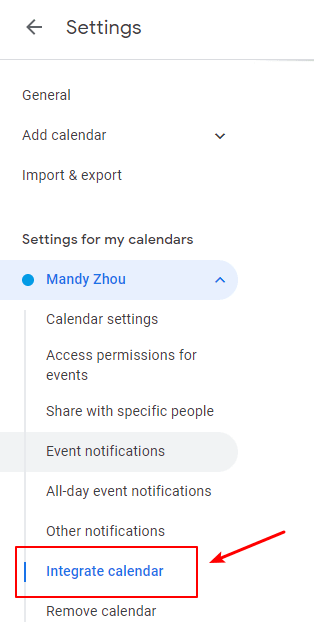
5. انسخ رابط "عنوان السري بتنسيق iCal" في قسم "دمج التقويم" على الجانب الأيمن.

6. تسجيل الدخول إلى "Outlook.com" والتبديل إلى "عرض التقويم".
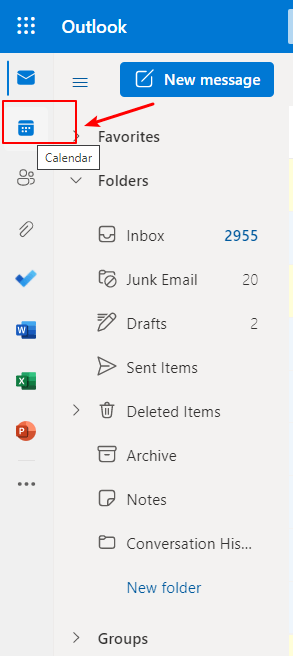
7. انقر فوق "إضافة تقويم".
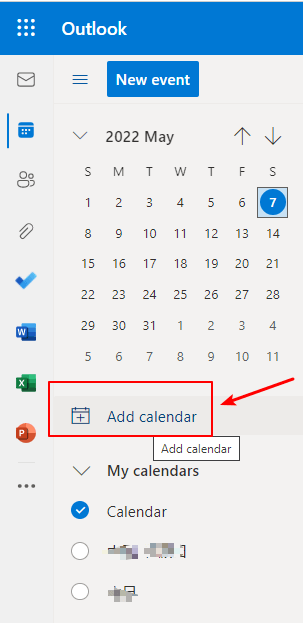
8. انقر فوق "اشتراك من الويب" والصق الرابط الذي نسخته للتو في المربع.
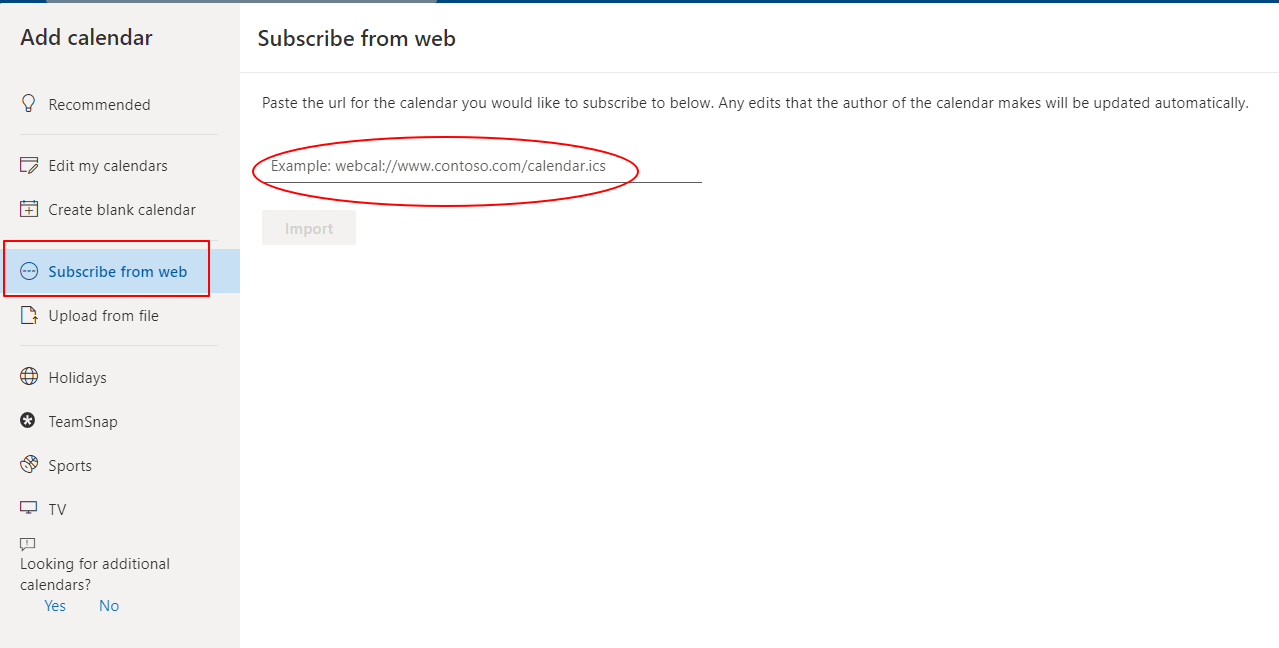
9. أدخل اسم "التقويم" الذي تريده وحدد خيار "إضافة إلى". اخترت هنا "التقاويم الأخرى". يمكنك أيضًا اختيار تخصيص اللون والجاذبية أم لا.
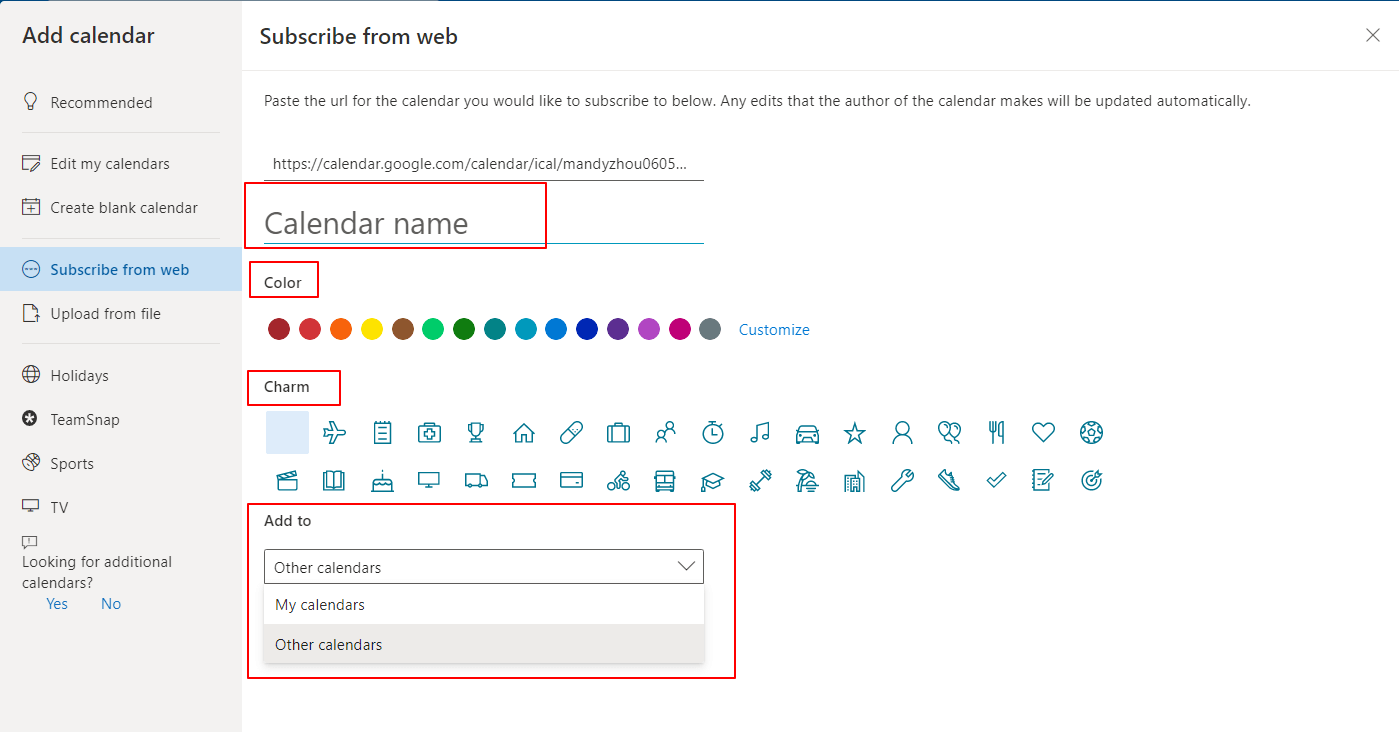
10. انقر فوق زر "استيراد".
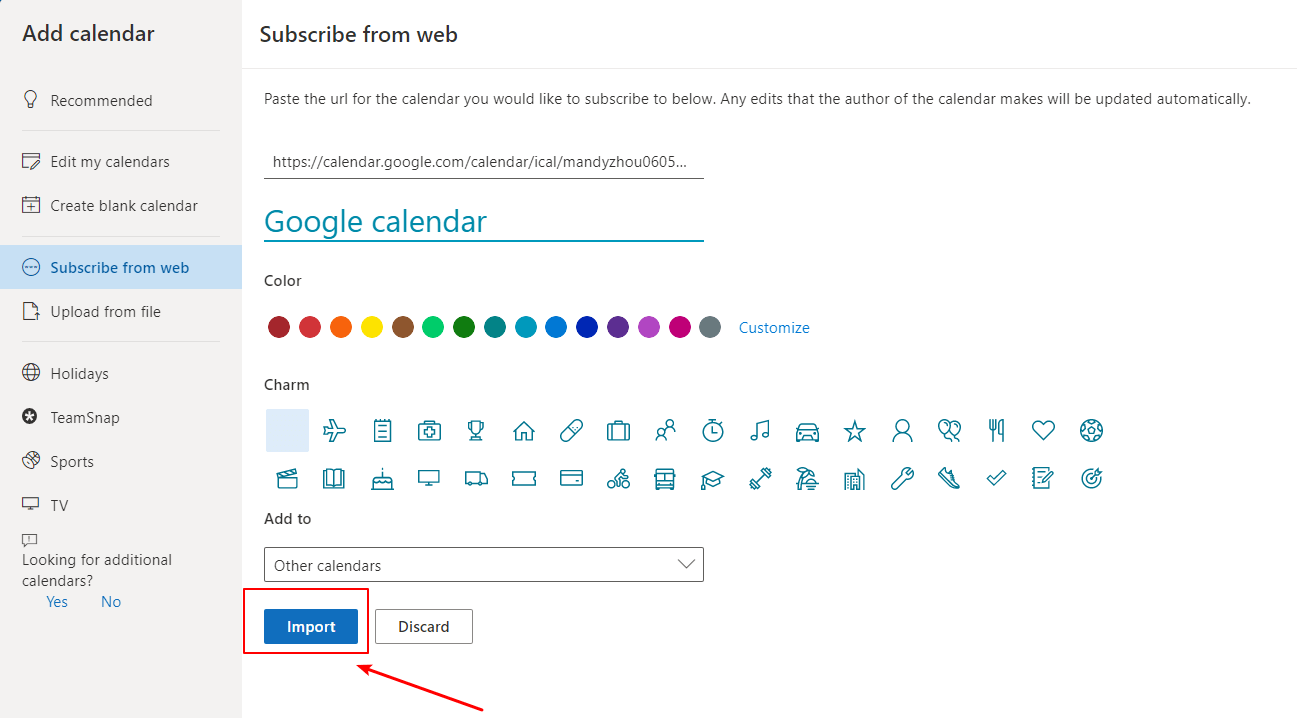
11. تم إضافة تقويم Google بنجاح إلى قسم "التقاويم الأخرى" في Outlook.com.

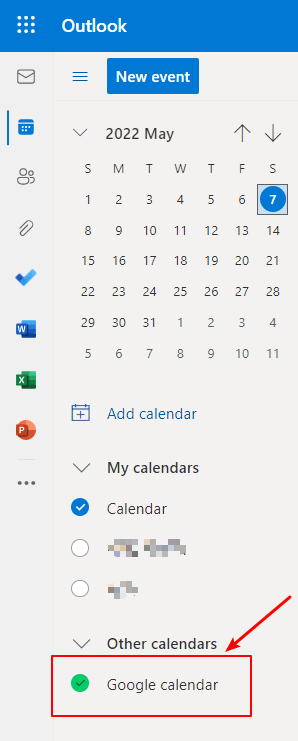
إذا اخترت "إضافة إلى تقاويمي" في الخطوة "9"، فسيتم استيراد "تقويم Google" في قسم "تقاويمي" في Outlook.com.
√ ملاحظة: التقويم المستورد هو لقطة ثابتة، مما يعني أنه بمجرد استيراد تقويم Google إلى Outlook، لا يمكن مزامنة التغييرات المستقبلية في تقويم Google. لمزامنته، يجب علينا الاشتراك فيه أو تكرار الإجراءات أعلاه لاستيراد أحدث نسخة من تقويم Google إلى Outlook.
مزامنة تقويم Google مع Outlook عن طريق الاشتراك فيه
1. قم بتسجيل الدخول إلى حساب "Gmail" الخاص بك والانتقال إلى "Google Calendar".

2. انتقل إلى قسم "التقاويم الخاصة بي" ومرر مؤشر الفأرة فوق التقويم الذي تريد تصديره إلى Outlook. انقر فوق "النقاط الثلاث" على الجانب الأيمن.
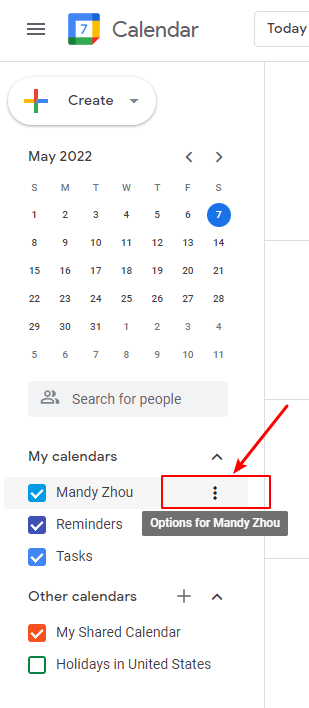
3. انقر فوق خيار "الإعدادات والمشاركة" في القائمة المنبثقة.

4. انقر فوق "دمج التقويم" في صفحة "الإعدادات".
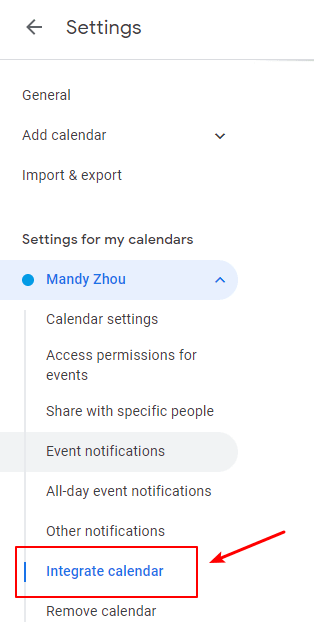
5. انسخ رابط "عنوان السري بتنسيق iCal" في قسم "دمج التقويم" على الجانب الأيمن.

6. افتح "Microsoft Outlook"، انقر فوق "ملف" > "إعدادات الحساب" > "إعدادات الحساب".
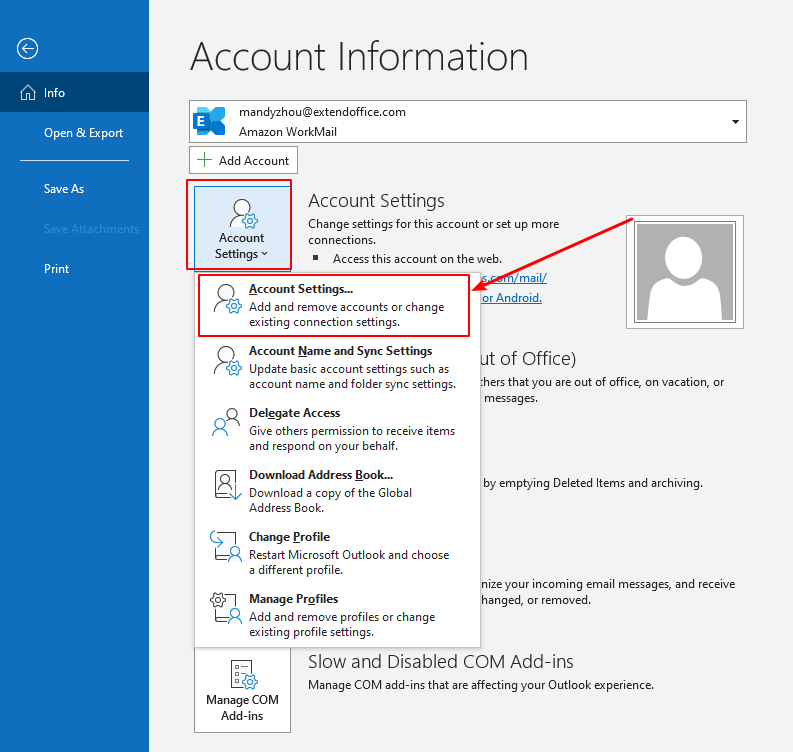
7. في نافذة "إعدادات الحساب"، انتقل إلى علامة التبويب "التقاويم عبر الإنترنت"، ثم انقر فوق زر "جديد".
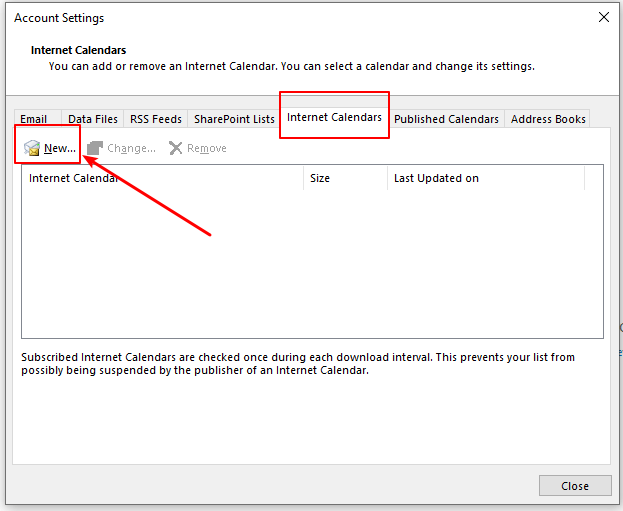
8. ستظهر نافذة منبثقة "اشتراك جديد في تقويم الإنترنت"، الصق العنوان الذي نسخته في الخطوة 5، وانقر فوق زر "إضافة".
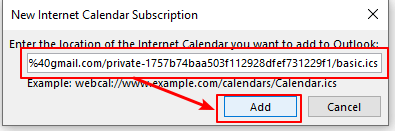
9. في نافذة "خيارات الاشتراك"، أدخل اسم التقويم في مربع "اسم المجلد". ثم انقر فوق زر "موافق".
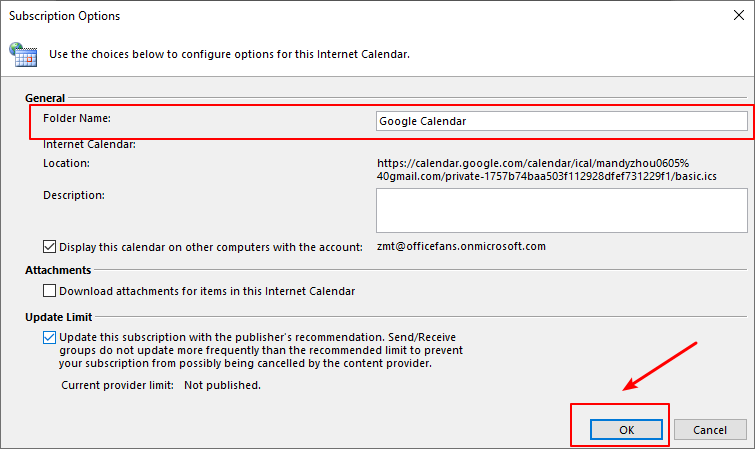
10. بعد الاشتراك في تقويم Google في Outlook، يمكنك رؤية "الحجم" و"وقت التحديث" له.
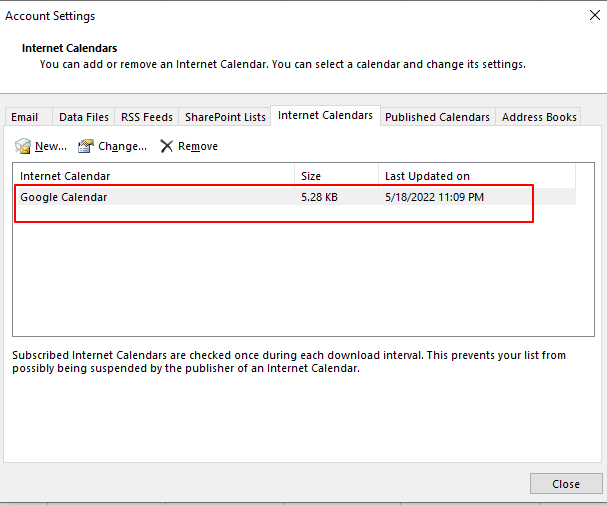
11. انتقل إلى "عرض التقويم"، سترى أن "التقويم المشترك" موجود في قسم "التقاويم الأخرى". سيتم "مزامنة" أي تغييرات تتم في تقويم Google مع Outlook خلال ثوانٍ.
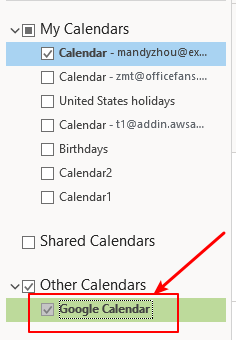
مقالات ذات صلة
"كيفية مشاركة وعرض تقويم Outlook مع Google؟"
Outlook من Microsoft وGmail من Google، كأكثر تطبيقات البريد والتقويم شيوعًا في حياتنا اليومية الآن، غالبًا ما يتطلب الأمر مشاركة بعض المعلومات بين الاثنين. عندما يتعلق الأمر بمشاركة التقويم من Microsoft Outlook إلى Google Gmail وعرضه في تقويم Gmail، كيف يمكنك تحقيق ذلك؟ في هذا الدليل التعليمي، سنوضح لك ثلاث طرق سهلة لتحقيق هدفك.
"كيفية الاشتراك في تقويم Google في Outlook.com؟"
ستقدم هذه المقالة دليلاً تعليميًا حول الاشتراك في تقويم Google في Outlook.com بسهولة عبر الإنترنت.
"كيفية فتح (Google) تقويم من الإنترنت/رابط تشعبي في Outlook؟"
لنفترض أنك كنت تقوم بإضافة جدول عملك والتخطيط في تقويم Google عبر الإنترنت من قبل. ولكن الآن بدأت العمل باستخدام Outlook، وتريد نقل تقويم Google إلى Outlook الخاص بك، كيف يمكنك تحقيق ذلك بسرعة؟ الحل أدناه سيجعل عملك أسهل.
"كيفية إضافة/الاشتراك في تقويم Google في Outlook؟"
لنفترض أنك قمت بإنشاء العديد من المواعيد والأحداث في تقويم Google الخاص بك، والآن تريد استيراد هذه المواعيد إلى Microsoft Outlook، كيف يمكنك التعامل مع ذلك؟ وماذا لو كانت عملية مزامنة عناصر تقويم Google مع Microsoft Outlook تلقائية؟ في هذه المقالة، سأصف كيفية إضافة أو الاشتراك في تقويم Google الخاص بك إلى Microsoft Outlook خطوة بخطوة.
أفضل أدوات تعزيز الإنتاجية في المكتب
خبر عاجل: Kutools لـ Outlook يطلق إصدارًا مجانيًا!
جرب الإصدار الجديد كليًا من Kutools لـ Outlook مع أكثر من100 ميزة مذهلة! انقر لتنزيل الآن!
📧 أتمتة البريد الإلكتروني: الرد التلقائي (متوفر لـ POP وIMAP) / جدولة إرسال البريد الإلكتروني / نسخة تلقائية/مخفية بناءً على القاعدة عند إرسال البريد / التحويل التلقائي (قاعدة متقدمة) / إضافة التحية تلقائيًا / تقسيم تلقائي لرسائل البريد الإلكتروني متعددة المستلمين إلى رسائل فردية ...
📨 إدارة البريد الإلكتروني: استدعاء البريد الإلكتروني / حظر رسائل التصيد بناءً على الموضوعات أو أخرى / حذف البريد الإلكتروني المكرر / البحث المتقدم / تنظيم المجلدات ...
📁 إعدادات المرفقات الاحترافية: حفظ دفعة / فصل دفعة / ضغط دفعة / حفظ تلقائي / تفصيل تلقائي / ضغط تلقائي ...
🌟 جمالية الواجهة: 😊 المزيد من الرموز التعبيرية الجميلة والرائعة / تذكيرك عند وصول رسائل البريد الهامة / تصغير Outlook بدلًا من الإغلاق ...
👍 ميزات بنقرة واحدة: الرد على الجميع مع المرفقات / البريد الإلكتروني المضاد للتصيد / 🕘 عرض المنطقة الزمنية للمرسل ...
👩🏼🤝👩🏻 جهات الاتصال والتقويم: إضافة دفعة لجهات الاتصال من البريد الإلكتروني المحدد / تقسيم مجموعة جهات الاتصال إلى مجموعات فردية / إزالة تذكير عيد الميلاد ...
استخدم Kutools بلغتك المفضلة – يدعم الإنجليزية والإسبانية والألمانية والفرنسية والصينية وأكثر من40 لغة أخرى!
افتح Kutools لـ Outlook فورًا بنقرة واحدة. لا تنتظر، قم بالتنزيل الآن وارتقِ بإنتاجيتك!


🚀 تنزيل بنقرة واحدة — احصل على جميع إضافات Office
موصى به بقوة: Kutools لـ Office (خمسة في واحد)
بنقرة واحدة يمكنك تنزيل خمسة برامج تثبيت مرة واحدة — Kutools لـ Excel وOutlook وWord وPowerPoint وOffice Tab Pro. انقر لتنزيل الآن!
- ✅ سهولة بنقرة واحدة: قم بتنزيل جميع حزم التثبيت الخمسة دفعة واحدة.
- 🚀 جاهز لأي مهمة في Office: ثبّت الإضافات التي تحتاجها وقتما تشاء.
- 🧰 يتضمن: Kutools لـ Excel / Kutools لـ Outlook / Kutools لـ Word / Office Tab Pro / Kutools لـ PowerPoint
